作者:有牵挂就不会飞远
我家的nas和机顶盒基本都是一整天开着的,之前要用家里电脑的时候,都是借助小米智能插座或华为路由器自带的远程唤醒功能来实现远程开机,但是使用总是不方便。刚好我自己会一点编程,然后靠着网上的一些源码,东拼西凑了这套方案,操作简单方便。
支持的手机
由于本人安卓还在学习中,更别说ios开发了,所以本工具只支持安卓手机控制,后续会加入PC端控制支持。苹果手机可以通过快捷指令的方式来支持。
软件下载
私信我提供哈。
软件界面
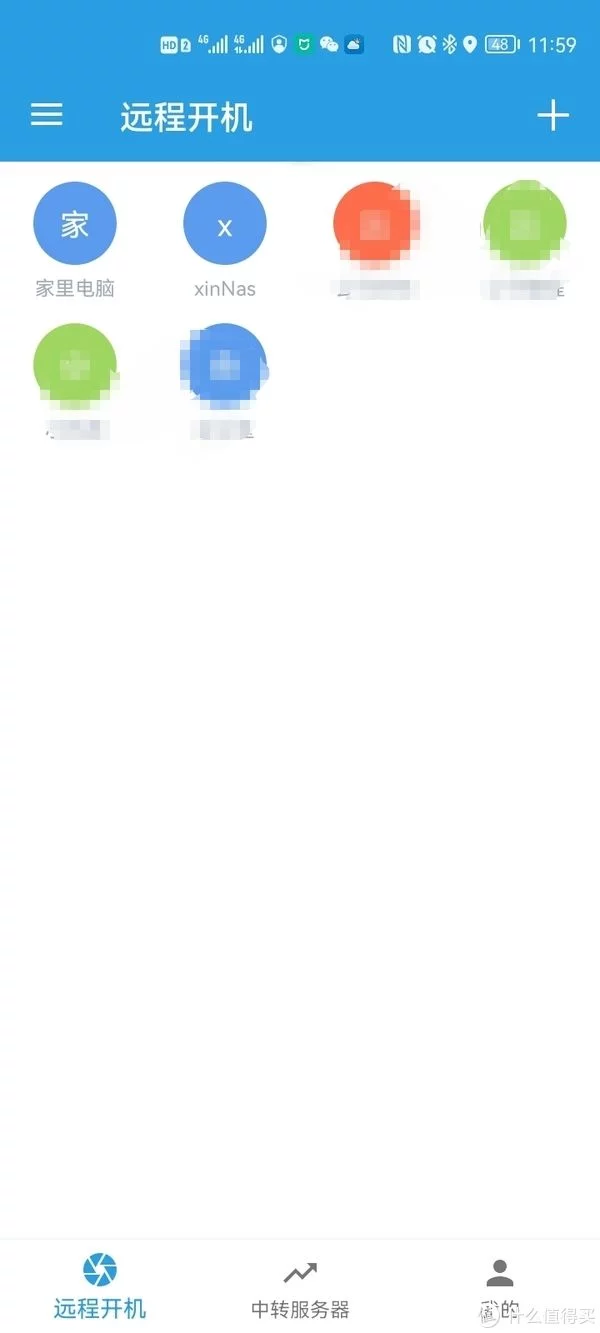
主界面
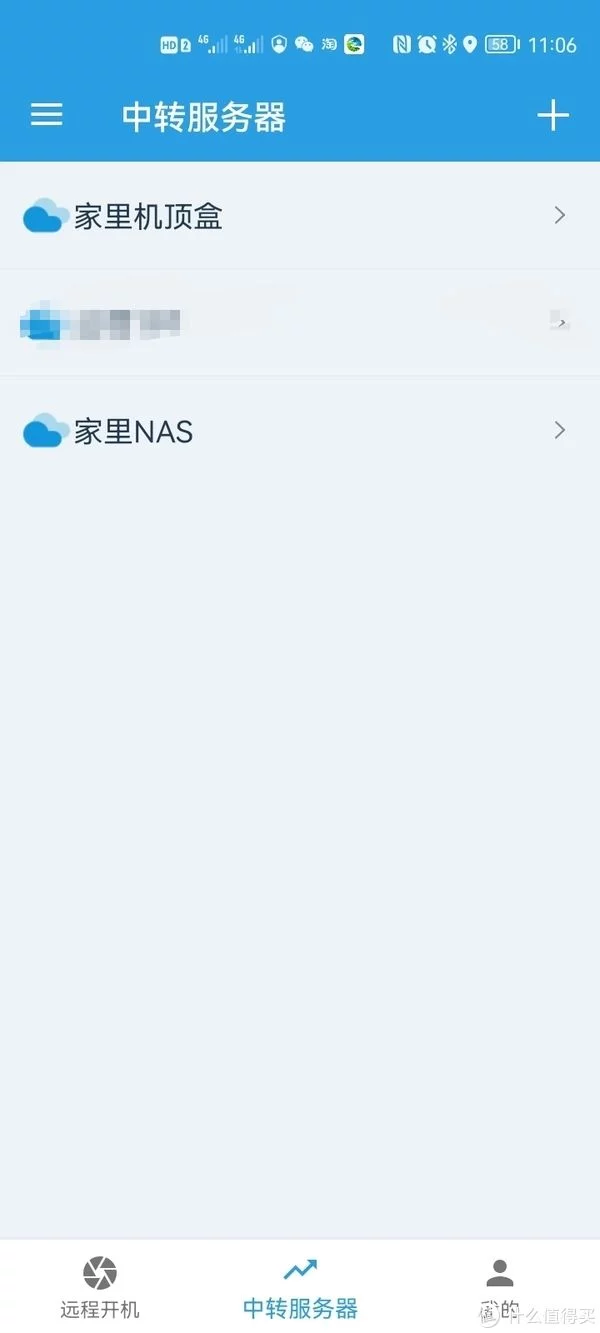
中转服务器
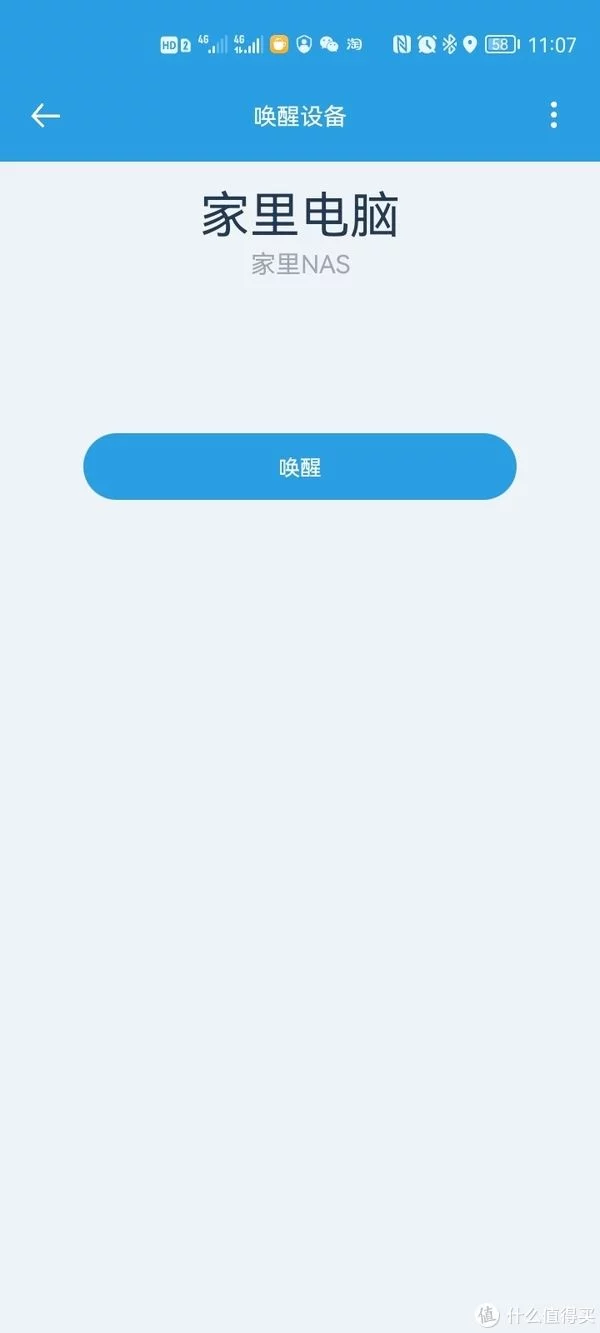
唤醒界面
声明
整个软件都是无任何广告,完全免费的。打开就是直达操作界面,简单方便。
软件结构
软件分为服务端和客户端。服务端需要在nas或机顶盒上安装,客户端安装在我们自己的手机里。服务端的作用就是把我们手机发送的开机信号转发出去。
Nas版安装步骤
1.打开Server文件夹,复制里面的php文件夹到nas里(我是复制到Web共享文件夹下)。威联通需要在设置里开启Web服务器(默认是80端口,要外网访问,需要映射成其它端口),群晖我手头没有,大家可以百度下。
2.打开浏览器,输入nas绑定的域名:Web服务器端口/php/index.php,看看能不能正常访问。如果能正常访问,则执行下一步。
3.进入客户端安装使用步骤。
安卓机顶盒版安装步骤
1.打开Server文件夹,将【android机顶盒】文件夹里的apk文件安装到机顶盒,然后打开。
2.在路由器中映射机顶盒的5000端口到外网任意端口A。使用绑定的域名:A/magic作为服务端网址。
3.进入客户端安装使用步骤。
客户端安装使用步骤
1.打开Client文件夹下的android文件夹,把里面的apk文件安装到手机上。
2.打开手机app,选择中转服务器,点击右上角的+,然后名称随便输入,网址输入我们刚才服务端第二步的网址(php为能直接访问php文件夹下index.php文件所对应的网址),成功标记留空即可,然后点击确定保存。
成功标记主要是用来支持第三方接口的。比如你nas里已经安装了WolGoWeb,本软件也可以直接支持。只要将网址写成 http://服务器IP或域名:端口号/wol?mac={mac},然后成功标记写成WolGoWeb执行成功返回的html内容里的部分标记就行(例如输入Success)。app就是靠这个标记来判断是否执行成功。
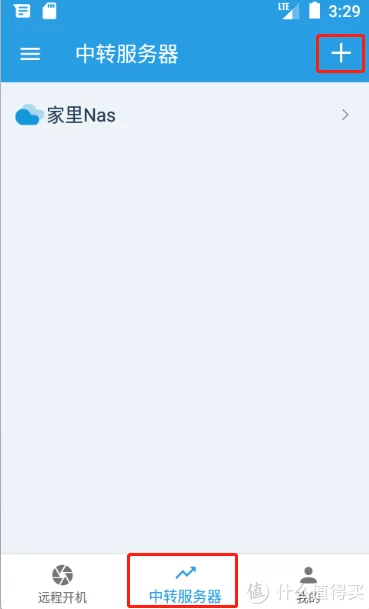
添加中转服务器1
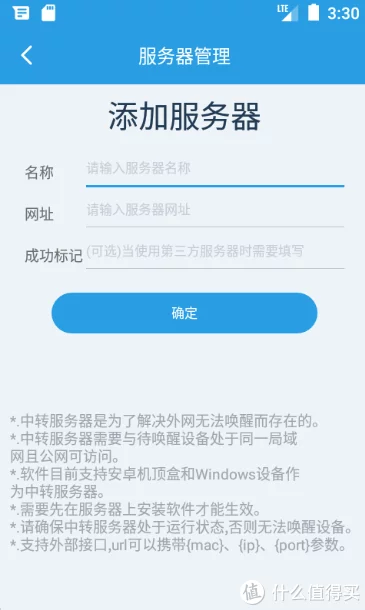
添加中转服务器2
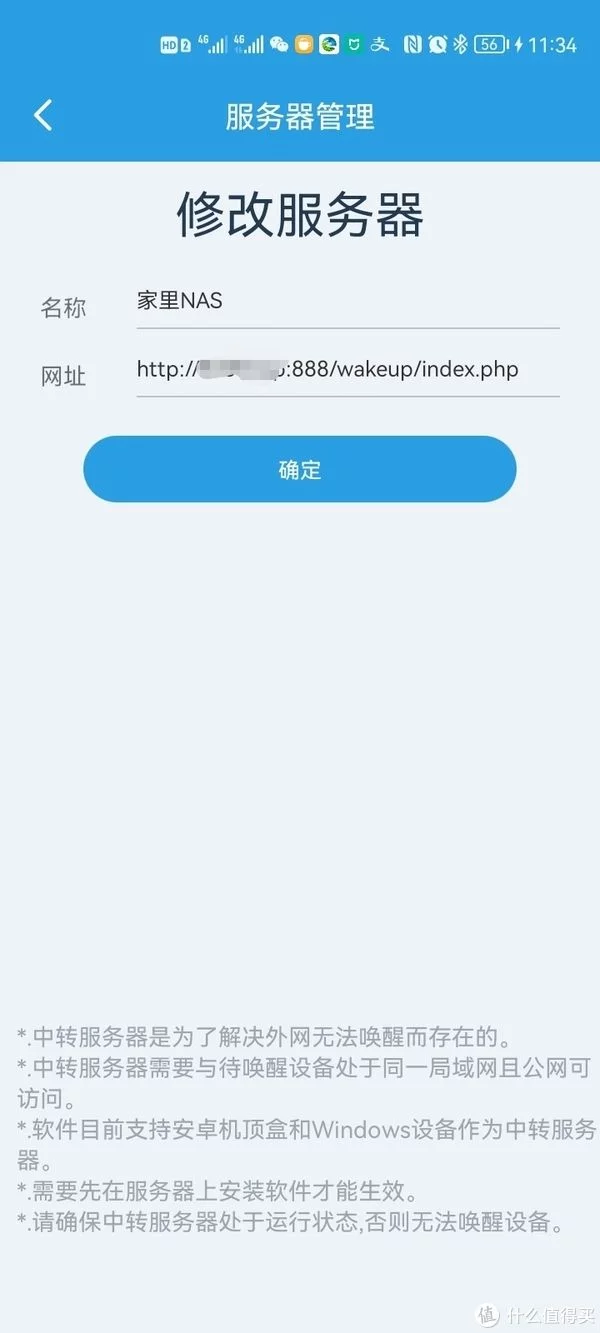
nas版示例
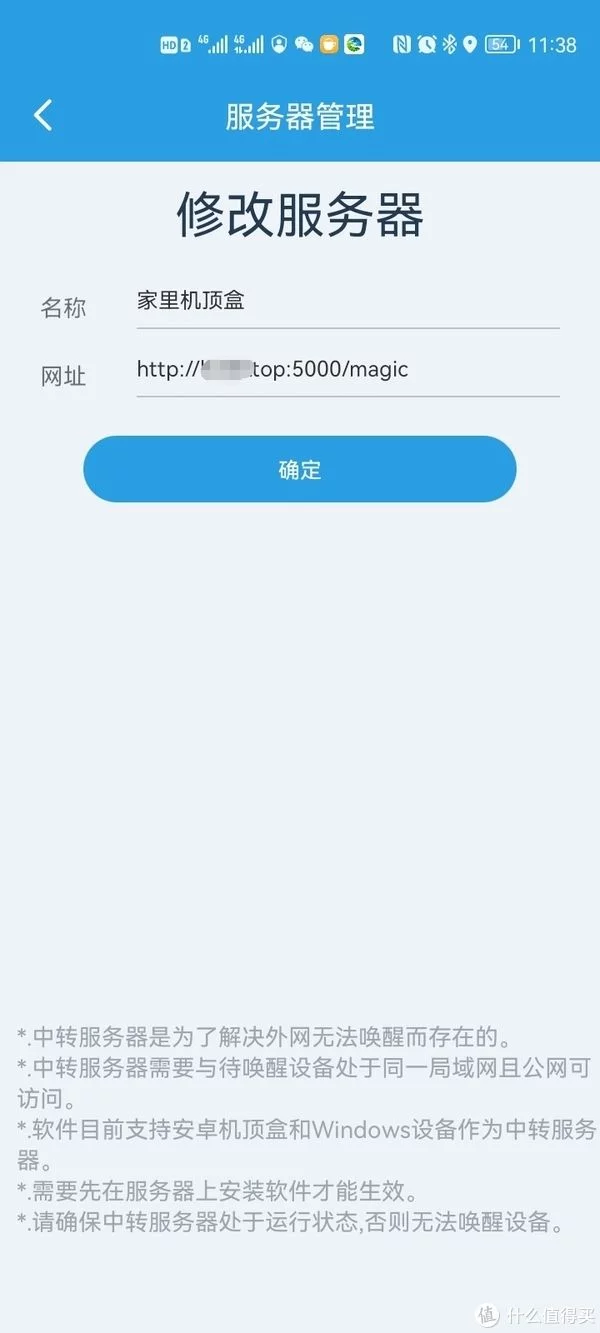
安卓机顶盒版示例
3.然后到远程开机tab页,点击右上角的+,名称随便输入,MAC和IP就输入要唤醒的设备的,端口可留空不输入。服务器选择我们刚才保存的。然后点击确定保存。这样就完成了。
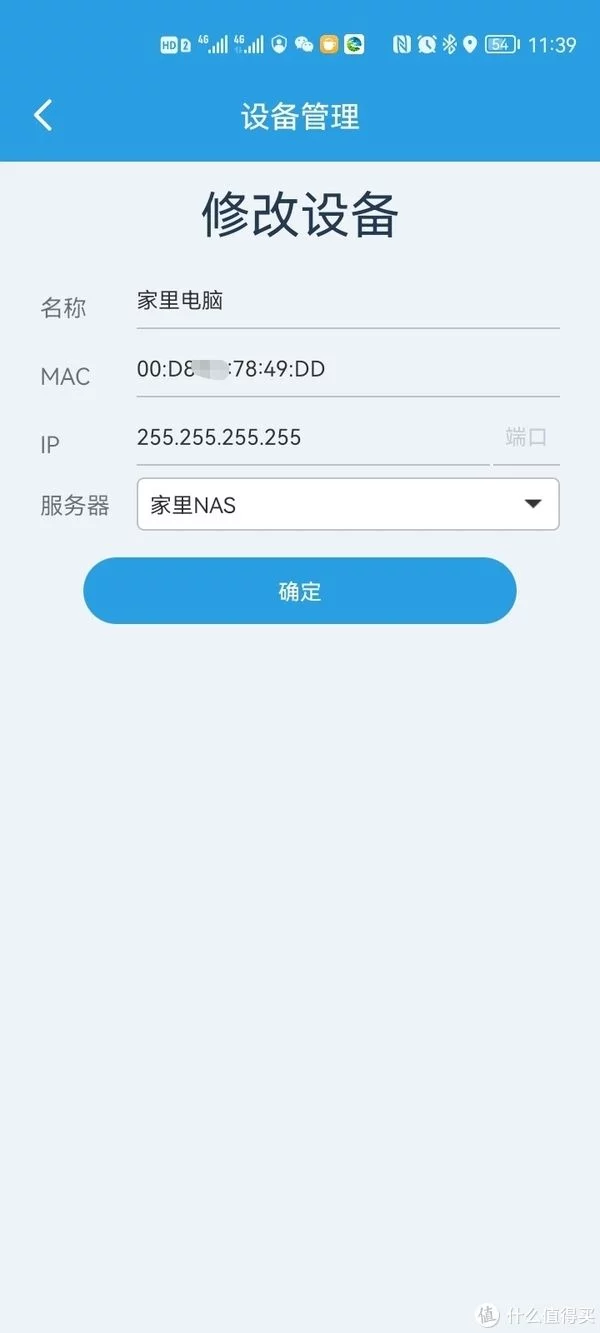
添加修改唤醒设备
总结
到这里,配置就完成了。之后只要打开手机app,就可以直接远程唤醒电脑了。后续版本将支持将手机端的配置直接备份到nas。








